怎么给word2007文档加密
发布时间:2016-12-10 16:36
相关话题
很多人每天都对着电脑工作,他们常常在电脑上使用word文档记录重要的文件,但是这些文件在任意一个电脑上任何人都可以打开,对他们来说就不保密了,那么下面就由小编给大家分享下技巧,希望能帮助到您。
给word2007文档加密的步骤如下:
步骤一:首先在电脑上安装office 2007,其中就包括了word功能,这时候我们到电脑桌面上单击鼠标右键--新建--选择word文档,创建成功后再给它重命名为加密文档
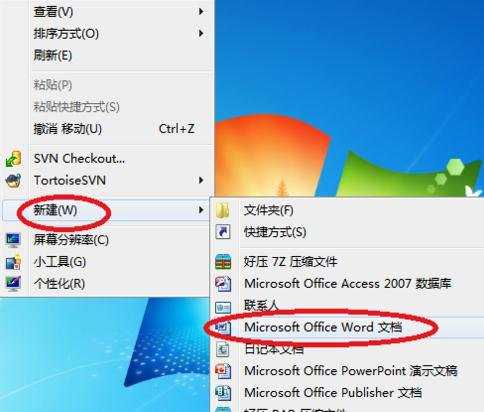

步骤二:接着我们打开word文档,在文档内插图一张图片(写一些文字),然后单击office按钮,在新显示出来的菜单中选择准备
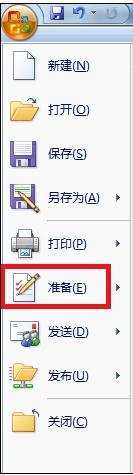
步骤三:选择了准备菜单后,在准备菜单后面出现子菜单,这时候我们就要选择子菜单加密文档

步骤四:接着弹出来一个框,在框上提示你输入加密的密码,输入密码后单击确定按钮,再次弹出一个框让你重复输入密码,以确保你两次密码一致,输入完成后单击确定

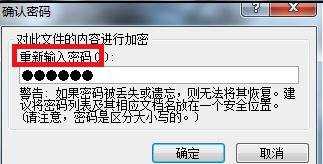
步骤五:这时候又弹出一个框来提示,你是否要将刚刚设置的加密应用到当前文档,如果确定给这个文档加密,那就单击是,如果不想给这个文档加密, 那就单击否。这里我们单击是,进行下一步操作

步骤六:接着我们单击word的关闭窗口,将word文档关闭,然后在界面上重新打开

步骤七:打开进入到word界面后,文档并没有像平时那样就显示了文档内容,而是弹出一个框,让你输入加密的密码,输入正确的密码才能打开看到文档内容

步骤八:这里我们多讲一点,如果你输入的加密密码是错误的,那么是打不开word文档的,所以加密文档要么记住密码,要么就不要轻易的加密文档了


怎么给word2007文档加密的评论条评论